专业的浏览器下载、评测网站
IE浏览器经常提示是否只查看安全传送的网页内容怎么办(已解决)
2022-01-17作者:浏览器之家来源:本站原创浏览:
最近有网友反映,他在使用IE浏览器的时候,发现打开网页的时候经常会弹出一个安全警告窗口,显示“是否只查看安全传送的网页内容”的提示信息,非常的烦人。那么IE浏览器经常提示是否只查看安全传送的网页内容怎么办呢?针对这种情况浏览器之家小编今天就给大家分享一下详细的解决方法,有需要的朋友一起来看看吧!
1、首先打开电脑上的IE浏览器,在浏览器右上角点击“工具”选项,在弹出的菜单窗口中点击“Internet选项”。
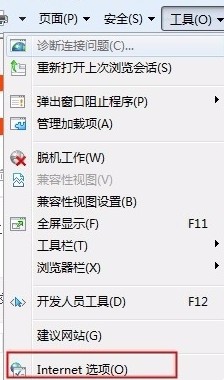
2、打开Internet选项窗口后,在窗口顶部点击切换到“安全”选项卡中。
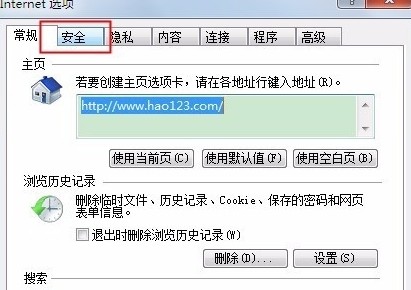
3、在安全选项卡的底部点击“自定义级别”按钮。
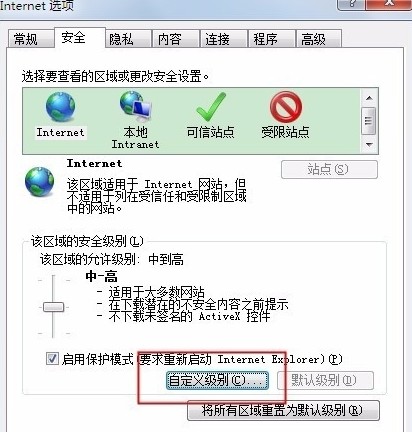
4、点击之后会弹出安全设置窗口,在窗口中找到“显示混合内容”这一项,点击选择“启用”,然后点击“确定”保存和关闭所有窗口就可以了。
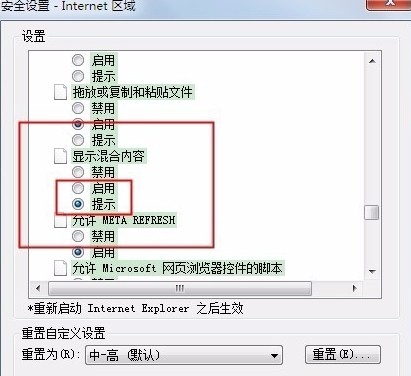
以上就是关于IE浏览器经常提示是否只查看安全传送的网页内容怎么办的全部内容,大家按照上面的方法来进行设置后,再使用IE浏览器的时候就不会看见上面的安全警告了。
IE浏览器经常提示是否只查看安全传送的网页内容怎么办
1、首先打开电脑上的IE浏览器,在浏览器右上角点击“工具”选项,在弹出的菜单窗口中点击“Internet选项”。
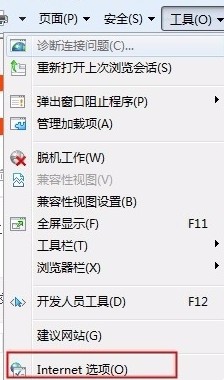
2、打开Internet选项窗口后,在窗口顶部点击切换到“安全”选项卡中。
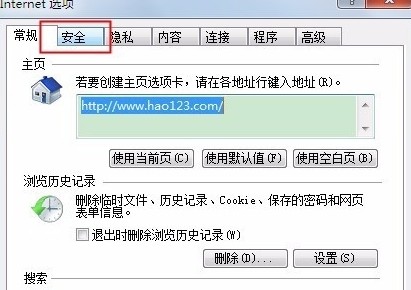
3、在安全选项卡的底部点击“自定义级别”按钮。
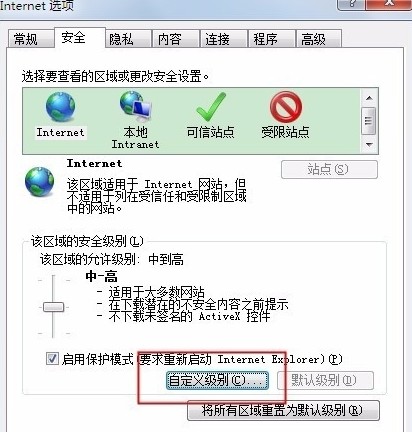
4、点击之后会弹出安全设置窗口,在窗口中找到“显示混合内容”这一项,点击选择“启用”,然后点击“确定”保存和关闭所有窗口就可以了。
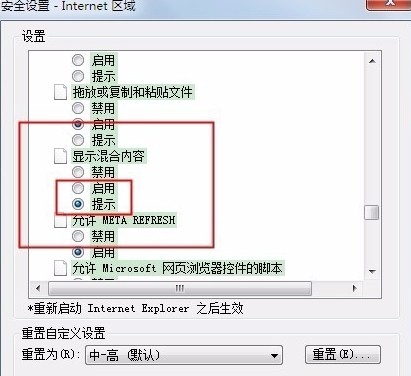
以上就是关于IE浏览器经常提示是否只查看安全传送的网页内容怎么办的全部内容,大家按照上面的方法来进行设置后,再使用IE浏览器的时候就不会看见上面的安全警告了。
相关文章
猜你喜欢
热门文章
本类排行
相关下载
关注手机站